Tekan Command + Q untuk keluar dari aplikasi yang saat ini dibuka, atau klik nama aplikasi di bilah menu, lalu pilih Exit [Tombol X] . Gunakan Command + Tab untuk beralih di antara aplikasi yang terbuka untuk mengetahui aplikasi lain mana yang masih berjalan.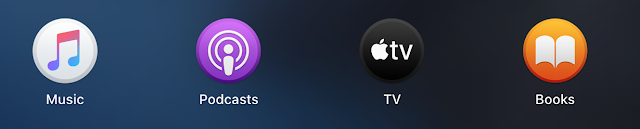
Jika ada aplikasi yang tidak dapat ditutup secara normal, tekan Option + Command + Esc untuk membuka jendela “Force Quit”. Pilih aplikasi yang tidak merespons di jendela ini dan klik ” Force Quit” untuk menutupnya.
Setelah menutup setiap aplikasi, coba matikan Mac secara normal menggunakan menu di Logo Apple > Shut Down.
Jika langkah-langkah diatas sudah anda lakukan namun MacBook anda masih belum bisa dimatikan secara normal, atau tidak dapat menutup setiap aplikasi. Maka dengan sangat terpaksa harus menggunakan cara dibawah ini untuk mematikan paksa atau restart ulang MacBook Anda.
Cara Restart Dan Mematikan Paksa MacBook Yang Macet
Jika MacBook Anda macet dan sama sekali tidak merespons, satu-satunya cara untuk memperbaikinya adalah dengan mematikan paksa atau memulai ulang paksa. Metode mematikan atau memulai ulang MacBook secara paksa baik MacBook Pro, MacBook Air , iMac, atau jenis Mac lainnya semua hampir sama. Berikut Cara Restart Dan Mematikan Paksa MacBook Yang Macet.
1. Tekan dan tahan tombol daya
Setiap MacBook memiliki tombol daya yang biasanya berada di kanan atas keyboard atau Touch Bar. Di MacBook Pro atau MacBook AIr, Mungkin ada simbol daya atau simbol pop-up di atasnya, atau mungkin sensor Touch ID.
Di iMac, Anda akan menemukan tombol daya di belakang pojok kiri bawah layar. Jika Anda melihat bagian belakang iMac, ikon ini berada di pojok kanan bawah.
Untuk mematikan MacBook secara paksa, tekan dan tahan tombol daya hingga layar menjadi hitam. Ini mungkin membutuhkan waktu 10 detik atau lebih, cukup tekan dan tahan tombol. Setelah MacBook mati, tunggu beberapa saat hingga suhu MacBook turun atau sedikit lebih dingin. Kemudian tekan kembali tombol daya atau tombol power untuk menghidupkan kembali.
2. Menggunakan Tombol Pintasan keyboard
Anda dapat menggunakan dua tombol pintasan keyboard untuk mematikan MacBook. Tombol pintasan pertama mencoba menutup aplikasi dengan aman, dan pintasan kedua memaksa MacBook untuk mati tanpa menutup apa pun. Oleh karena itu, yang terbaik adalah mencoba pintasan pertama terlebih dahulu.
Baca Juga : Tombol Pintasan Keyboard MacBook Untuk Pengguna Pemula Yang Paling Sering Digunakan
Untuk mematikan MacBook Anda dengan aman, tekan Control + Option + Command + Power bersamaan. Penting untuk dingat, Jangan terus menekan dan menahan tombol daya atau tombol power. Agar MacBook tidak mati secara paksa. Sekali Tekan tombol pintasan diatas secara bersamaan.
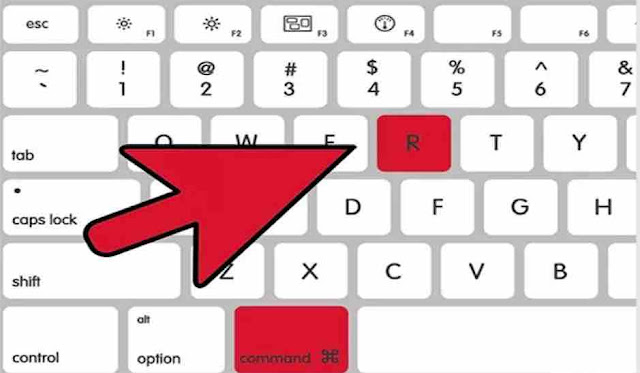
Jika MacBook Anda tidak dapat menutup aplikasi dengan aman, pintasan tersebut mungkin tidak berfungsi. Dalam hal ini, Anda harus mematikan MacBook secara paksa. Tekan Control + Command + Power untuk mengoperasikan. Kali ini, Anda perlu menahan tombol selama beberapa detik sebelum MacBook mati.
3. Biarkan MacBook Hidup Sampai Baterai Habis
Meskipun MacBook Anda macet, Anda biasanya dapat menggunakan salah satu dari dua metode di atas untuk mematikannya secara paksa. Namun, dalam beberapa kasus, cara nomer 1 dan 2 juga tidak berfungsi.
Jika demikian, cara terbaik berikutnya adalah dengan mencabut daya atau menguras baterai. Selain itu, penting untuk diketahui bahwa mematikan daya Mac Anda dengan cara ini dapat menyebabkan kerusakan.
Anda mungkin kehilangan data yang belum disimpan atau lebih buruk lagi, cara ini juga dapat membuat file rusak di hard drive.
Sebagai upaya terakhir, Anda hanya harus mencabut daya dari MacBook Anda. Jika Anda memiliki MacBook, MacBook Air, atau MacBook Pro, cabut kabel daya dan tunggu baterai habis. Bergantung pada kondisi baterai, Anda mungkin perlu menunggu lama sampai baterai habis.
Jika MacBook anda sudah kehabisan baterai maka anda tekan tombol power untuk menghidupkanpun pasti tidak bisa. Sambungkan charger daya dan coba nyalakan kembali MacBook Anda.
Untuk MacBook versi lama, Anda dapat melepas baterai dari bagian bodi bawah MacBook. Ini adalah cara yang lebih cepat untuk mematikan paksa MacBook. Jika anda menggunakan MacBook versi beru dangan model baterai tanam anda juga dapat membongkarnya dan mencabut konektor baterai. Namun cara ini juga riskan dan penuh resiko.
Jika Anda menggunkan iMac, Mac Mini, atau Mac Pro, cukup cabut kabel daya dari bagian belakang iMac. Harap tunggu beberapa saat hingga Mac Anda menjadi dingin, lalu sambungkan kembali kabel daya, lalu hidupkan kembali.
Terakhir
Cari tahu apa yang harus dilakukan jika MacBook Anda tidak mau hidup lagi setelah dimatikan secara paksa. Dalam kebanyakan kasus, MacBook dapat dihidupkan secara normal setelah pematian paksa atau mulai ulang. Dan semua Aplikasi juga berfungsi dengan baik dengan lancar, dan Anda dapat melanjutkan dengan proyek penting apa pun.
Artinya, jika Macbook Anda mengalami crash terlebih dahulu, mungkin hal ini yang menyebabkan tidak dapat dihidupkannya kembali. Potensi masalah berkisar dari perangkat lunak usang hingga hard drive yang rusak.
Baca Juga : Tipe SSD Yang Cocok Untuk MacBook Pro Versi Lama
Gunakan Panduan Lengkap Cara Restart Dan Mematikan Paksa MacBook Yang Macet. Sehingga anda tahu apa yang harus dilakukan jika Mac Anda tidak hang atau macet. Anda dapat menyelesaikan masalah ini di rumah dan dilakukan sendiri.







